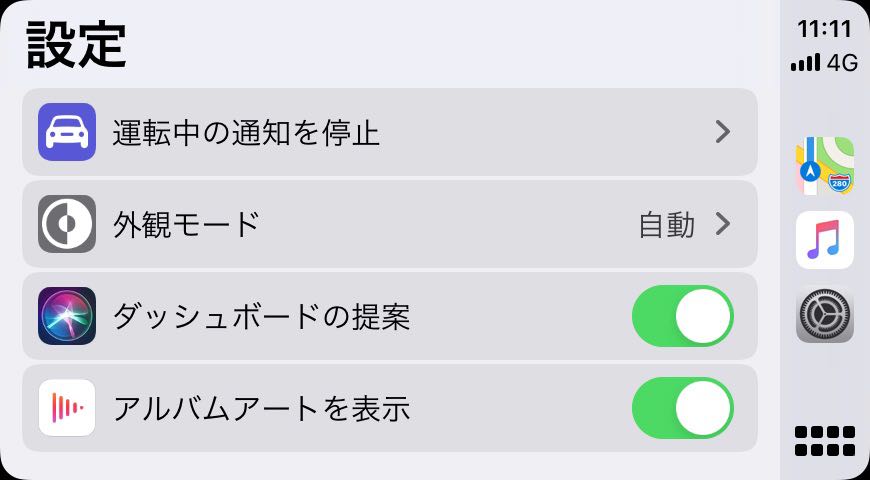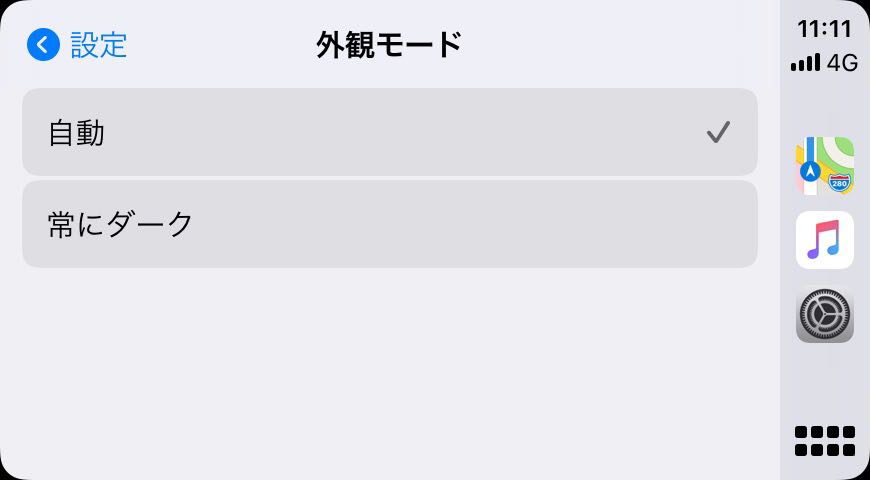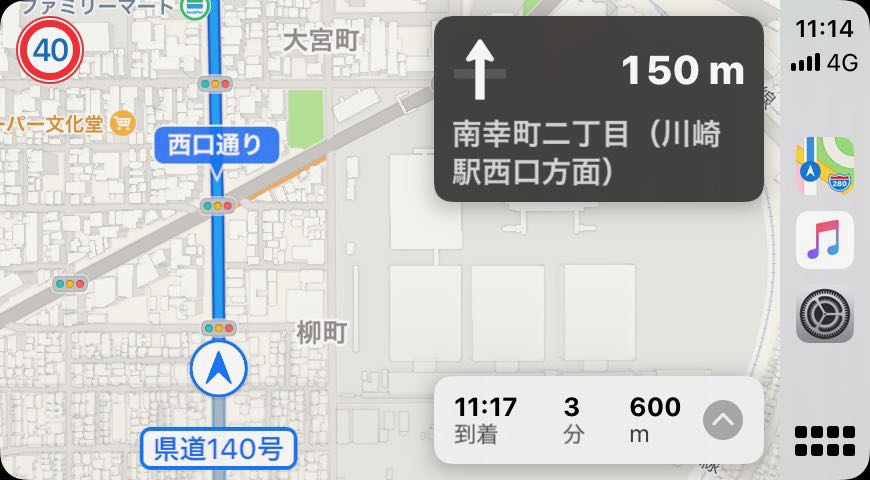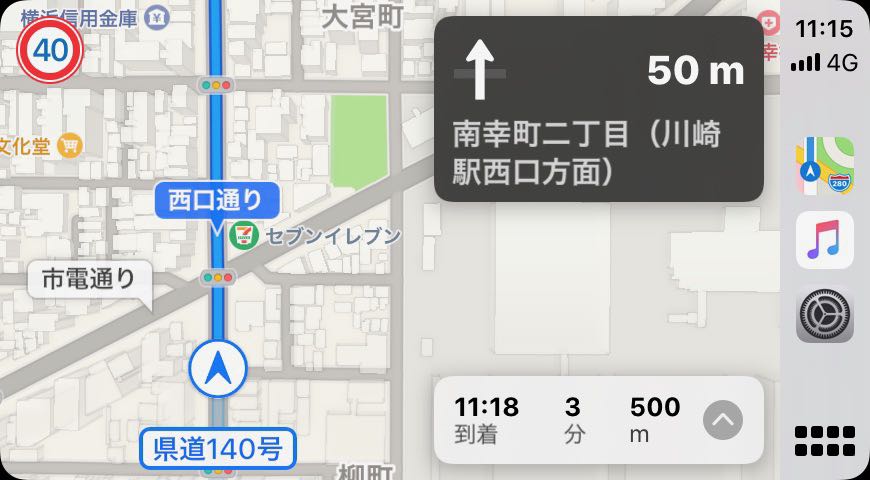CX-5で1か月使ったので、レビューです。
この記事には広告が含まれています。
CX-5ではCarPlayをメインで使ってます

先日購入したCX-5には「マツダコネクト」とよばれるカーナビシステムが標準装備されています。
- ダッシュボードのセンターディスプレイ(タッチパネル)
- シフトレバー手前のコマンダーコントロール
- ステアリングのスイッチ
これらを組み合わせ、すばやく操作できるようになっているのが特徴です。
この「マツダコネクト」のシステムは、単体ではカーナビを利用することはできず、カーナビのデータの入ったSDカードを別途購入する必要があります。(ちょうど、ゲーム機本体とゲームソフトの関係性に似ていますね)
そのSDカードはディーラーオプションで5万円くらいで販売されています。しかしながら、 CX-5に搭載されるマツダコネクトのシステムが古いことから、無料で使えるスマホのナビアプリの方が案内がわかりやすいという逆転現象が起きています。
一方で、このマツダコネクトはスマートフォンとの接続性も高められており、「Apple CarPlay」と「Android Auto」に対応。
CarPlayに限った話をすると、陳腐化していたCarPlayの機能がiOS 13から強化され始め、先日のWWDC2020においては、iOS 14でさらに進化することが発表されました。
と、CX-5のマツダコネクトを取り巻く環境は、このような状況です。
車の契約時に考えたのですが、使用感が無料のスマホアプリにさえも劣るSDカードに5万円かけるのも気が引けるので、CarPlayをメインで使ってみればいいのではないかと。
プランBとして、CarPlayの使い勝手にあまりにも不満があるようであれば、あとからカーナビのSDカードを購入すればいい。
そう考えて、ひとまずカーナビ用のSDカードは購入せずに、CarPlayをメインに据えた運用をしてみることにしました。
結論から言うと、CarPlayはメインのカーナビとして日常的に利用するのに全く支障がありません。むしろ、SDカードを買わなくてよかったとさえ思っていて、あとから買い足す「プランB」を発動することにはなりそうにありません。
その理由について、この記事で述べます。
もくじ
iPhoneをセットするのも簡単
CarPlayを使う際は、車のUSBポートとiPhoneをLightningケーブルで接続する必要があります。一部のメーカーだと無線で接続できるようですが、CarPlayに対応している国産車は有線接続な気がします。(ちゃんと調べたわけではないけれど)
CX-5の場合は、そのUSBポートがセンターコンソールの中(肘置き下の収納の中)にあり、縁に刻まれた凹みを通してケーブルを外に出せるようになっています。
普段はケーブルを出しておいて、車に乗り込む際にiPhoneを接続し、降りる際にケーブルを抜いています。
ちなみに、iPhone本体は以下のような隙間ポケットに差し込んでいます。
ディスプレイにホーム画面が現れる
あらかじめマツダコネクト側でCarPlayをオンにしておく必要がありますが、iPhoneを接続するとディスプレイにホーム画面が現れます。

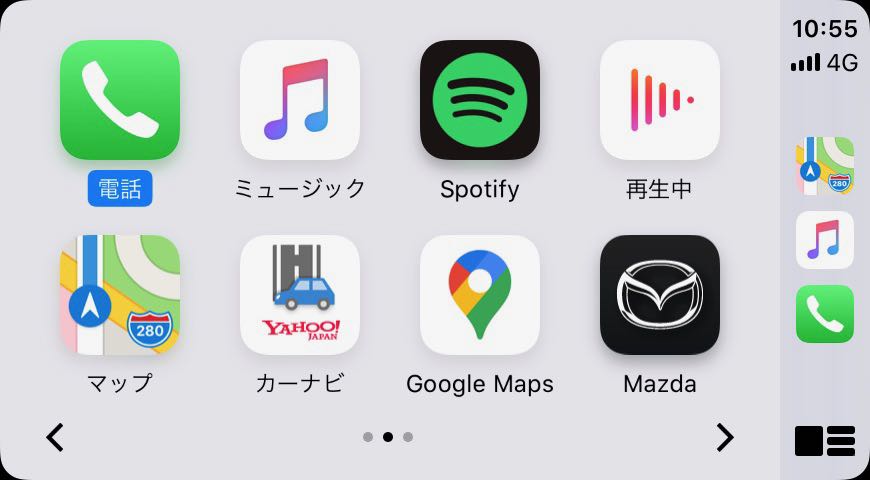
CX-5のディスプレイはタッチパネルになっているので、普段iPhoneを操作するのと同じようにタッチしてアプリを起動することができます。
しかしながら、ディスプレイは着座位置から少し離れた位置にあるので、いちいち手を伸ばすのも面倒です。
前述のとおり、マツダ車の場合はシフトレバーの手前に「コマンダーコントロール」とよばれるインターフェースが備わっています。これが非常によくできていて、手元を見ずに操作することができ、大変重宝しています。


具体的な操作としては、丸い部分がダイヤルとジョイスティックを兼ねていて、クルクル回したり、上下左右に動かすことができます。真下に押し込むと決定です。
また、ジョイスティックを取り囲んでいるボタンが5つありますが、そのうち星マークのボタン(お気に入り)以外はCarPlayでも使うことができます。
- ホームボタン(上部中央)—— 1回押すとホーム画面、もう1回押すと下のようなダッシュボード画面が表示されます。ホームボタンで行き来できます。
- ナビゲーションボタン —— 最後に起動した地図アプリ(Appleマップ、Yahoo!カーナビなど)が表示されます。
- 音楽ボタン —— 最後に起動した音楽アプリ(Apple Music、Spotifyなど)が表示されます。
- 戻るボタン —— ひとつ前の画面に戻ります。(iOSで戻るボタンが使えるなんてアツい…!)
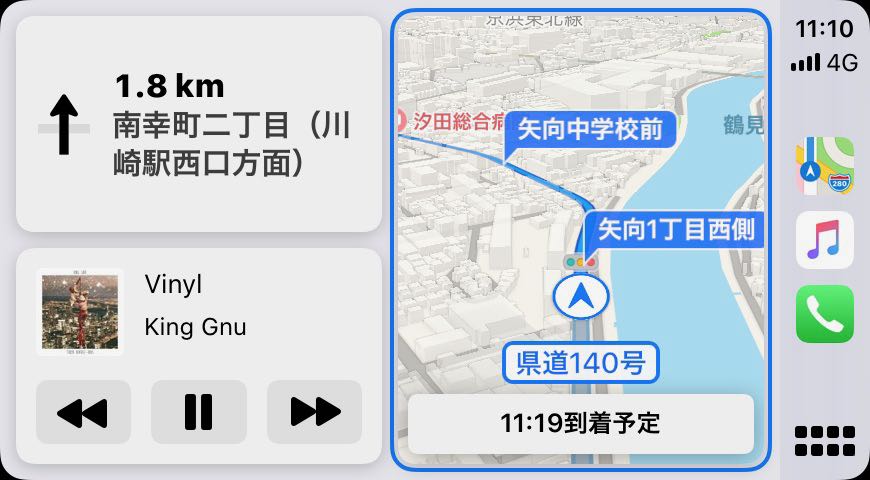
ダークモードも利用可能
ちなみに、ダークモードに設定することもできます。

CarPlayの設定から「外観モード」を選択すると、
- 自動
- 常にダーク
を選ぶことができます。デフォルトでは「常にダーク」になっていましたが、僕は自動に設定しているので、昼間はライトモードで表示されます。
自動にしている際の切り替えは、車のオートライトと連動しています。夜になって暗くなったり、昼間でもトンネルに入ったりすると、自動でダークモードに切り替わります。切り替わる際も、じわーっと切り替わる(動画でいうフェードイン/アウト)のがiOSらしいです。
ホーム画面の並び替えはiPhoneから
ホーム画面のアイコンを並び替えたり、非表示にすることも可能です。iPhoneの設定 → 一般 → CarPlayから設定できます。ただし、一度CarPlayに接続した経験がないと、この設定項目は現れないようです。
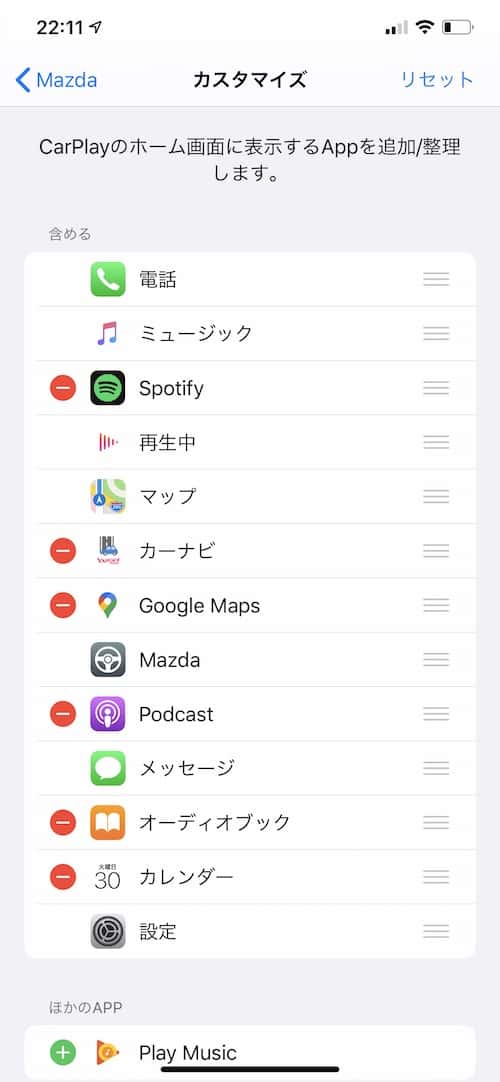
バックモニター(360度モニター)への切り替えは自動
細かいところですが、CarPlay起動中であっても、ギアをRレンジに入れたり、コーナーセンサーが反応したりすると、自動でマツダコネクト側の360度モニターに切り替わります。
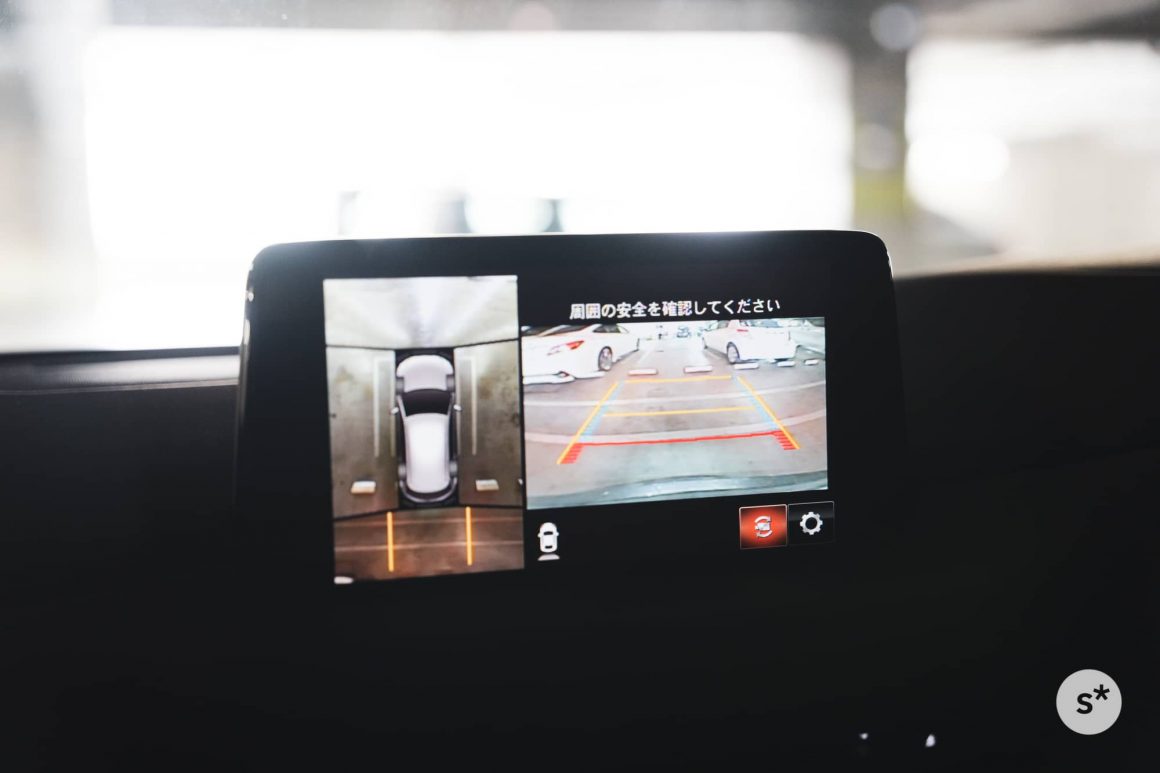
Appleマップをカーナビにする
CarPlayで無料で使えるナビアプリは、
- Appleマップ
- Googleマップ
- Yahoo!カーナビ
というようにメジャーなアプリは対応している状況ですが、僕はAppleマップの使い勝手がいちばんいいと思っています。
理由は5つで、
- Siriで操作できる —— 運転中には嬉しい
- 地図が見やすい
- 案内が親切 —— 通りの名前(国道○○号線とか、○○道路とか)を教えてくれる
- Apple Watchとの連携
- 情報に不足がない —— 以前Appleマップがうそのようです
といったところでしょうか。
Siriで操作できる
CarPlayでAppleマップを使う最大の理由は、Siriが使えることです。普段はあまり使わないですが、運転中はお世話になりまくっています。
ステアリングの音声コントロールボタンを押せば、Siriが起動します。(左側、音量ボタンの間にある顔のマークのボタン)

例えば、「ラゾーナ川崎までの経路」と発話すると経路を検索してくれるので、タッチパネルやコマンダーコントロールで目的地を選択してセットします。

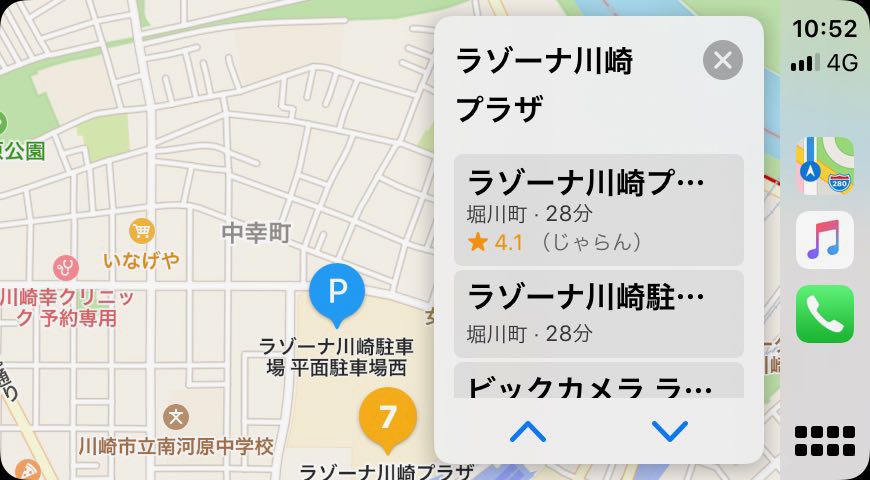
また、Siriに「途中のマクドナルドは?」「近くにコンビニある?」などと尋ねてみると、経路上のマクドナルドやコンビニを案内してくれます。これすごく便利な機能です。
なお、経路の設定はSiriだけでなく、
- iPhone本体を操作して設定(CarPlay起動時もiPhoneは通常どおり操作できる)
- カレンダーに入れている予定の場所をサジェストしてくれる
というような方法でも設定できます。
地図が見やすい
カーナビとして当たり前ですが、目的地を設定しなくても地図だけ表示できます。
そのときの表示はこのような感じです。操作するとメニューが現れ、15秒程度放置しておくと地図が全画面に表示されます。車の動きに合わせて地図も動くので、普通のカーナビと何ら遜色はありません。
しかしながら、普通のカーナビ(スマホアプリではない、車に取り付けるカーナビ)と異なるのは、圧倒的に地図が見やすいことだと思います。画像検索して比べてみると一目瞭然です。
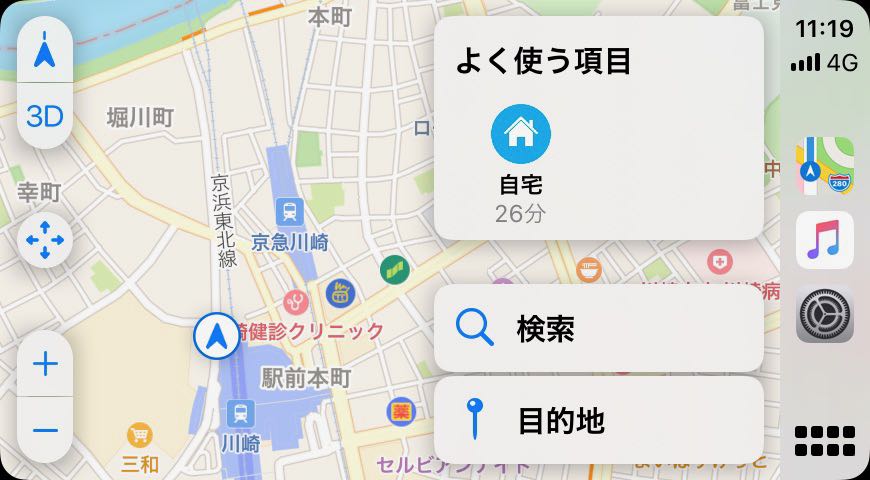
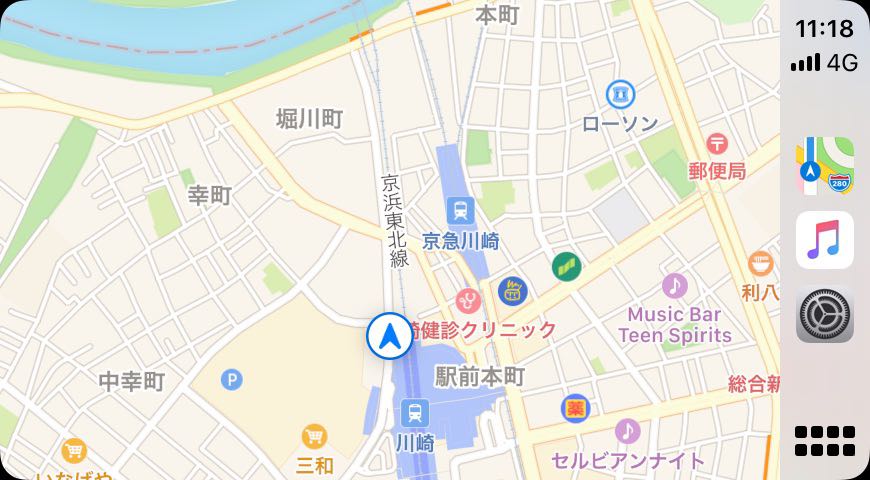
また、暗くなると(車のオートライトが点灯すると)ダークモードとなり、以下のような表示になります。これでも十分見やすいです。

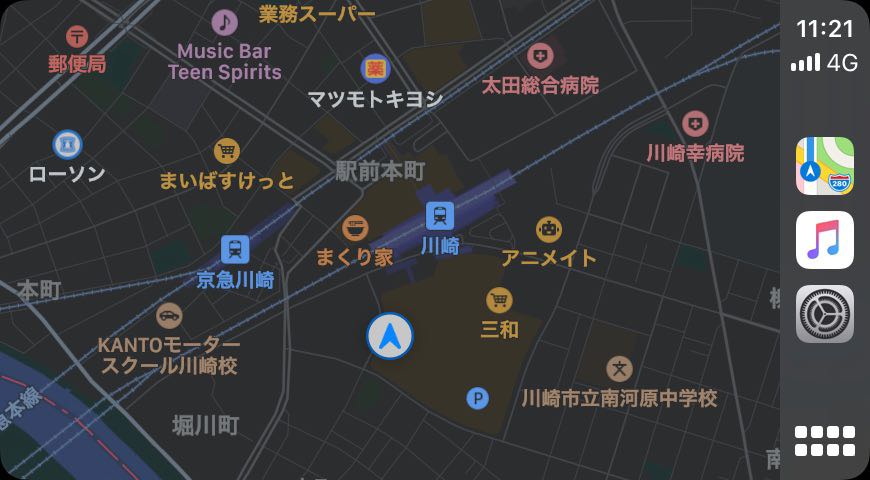
案内が親切
経路案内中の画面は以下のような感じです。経路上には、現在走っている通りや交差点の名前が表示されます。
また、画面右上には(右左折を伴うような)重要な交差点の名前と、そこまでの距離、それから進むべき方向が表示されています。「川崎駅方面」とあるのは、道路上の案内板(青看)において「直進すると川崎駅」という表示がされていることを表しています。

重要な交差点に近づくと、地図の縮尺がダイナミックに変わり、拡大して表示してくれます。以下の2つの画像を見比べてもらえたらわかるかと思いますが、とても見やすい表示です。
さらに、画面右下には到着予定時間などが表示されていますが、上向きのアイコンを選択すると、以下のようなメニューが表示されます。誰かを迎えに行くようなときは、到着予定を共有しておくと便利です。
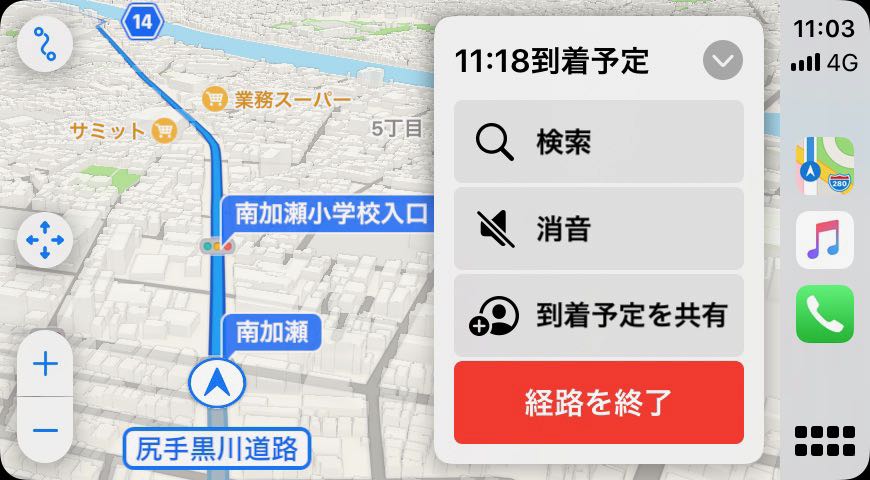
ちなみに、画面左上に表示されているボタンを選択すると、残りの道のりが俯瞰図で表示されます。僕はこの機能もよく使います。
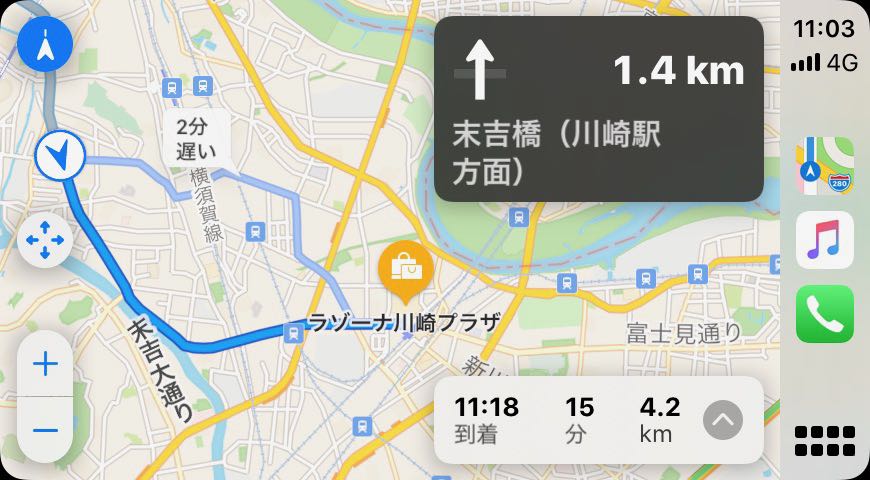
Apple Watchとの連携
重要な交差点に近づくと、地図の縮尺がダイナミックに変わることを述べましたが、実はその際にはApple Watchにも通知が入ります。
交差点の300mほど手前でブルブルと震え、対応が必要なことを教えてくれます。運転中は画面を注視できないし、音声だけではどの交差点なのかイマイチわからないことがあるので、嬉しい機能です。

情報に不足がない
iPhoneのマップアプリを起動してもらえればわかると思いますが、以前のマップがうそのように情報が充実しています。
用途にもよるかもしれませんが、少なくともカーナビとして使うときは、特に情報不足を感じることはありません。
ハンズフリーで通話する
CarPlay中に電話やLINE通話がかかってきたときは、流れていた音楽がフェードアウトし、以下のような画面が表示されます。

その際は、ステアリングの通話ボタンを押せば、ハンズフリーで会話することができます。相手の音声は車のスピーカーから流れ、自分の声は車のマイクが拾ってくれます。

電話を切る際は終話ボタンを押します。そのあと自動的に音楽が復帰します。
逆に、自分から電話をかけたいときはSiriに頼むといいでしょう。コマンダーコントロールがあるせよ、運転中に操作するのは控えたいので、Siriに「○○に電話」と頼むと自動でかけてくれます。

もちろん音楽も
ドライブには欠かせない音楽アプリも、CarPlayに対応しています。
- Apple Music
- Spotify
- Google Play Music
- YouTube Music
純正のApple Musicは当然として、有名どころはすべて対応している状況です。僕はApple MusicとSpotifyを契約しているので、CarPlayでのこれら2つのアプリを使います。
ホーム画面の使いやすい位置に移動しておきました。
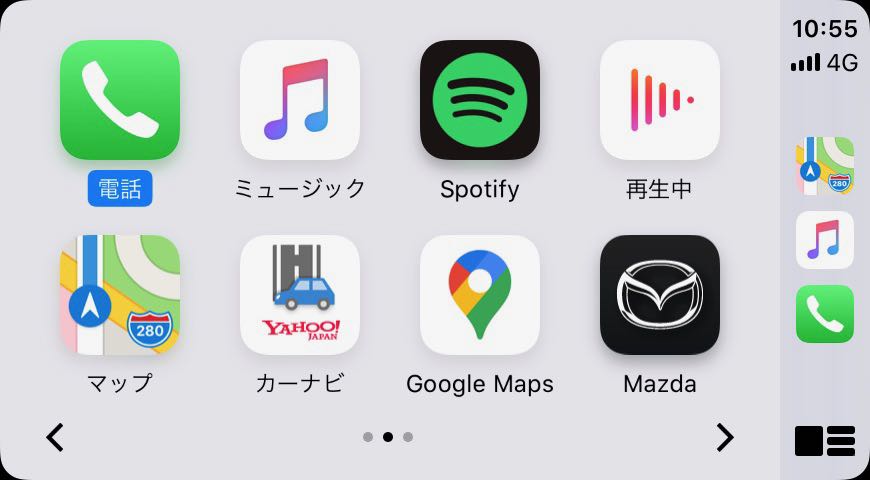
例えばSpotifyを起動すると、以下のような画面が表示されます。CarPlayの画面上ではすべての機能を参照することはできず、主要なプレイリストのみを選ぶことができます。
これはApple Musicも同様で、New Music Mixなど、一部のプレイリストからしか選ぶことができません。
ただ、選曲するのは車が動いているときではなく、信号待ちなどでの停車中だと思うので、iPhoneを直接操作すればいいだけの話です。
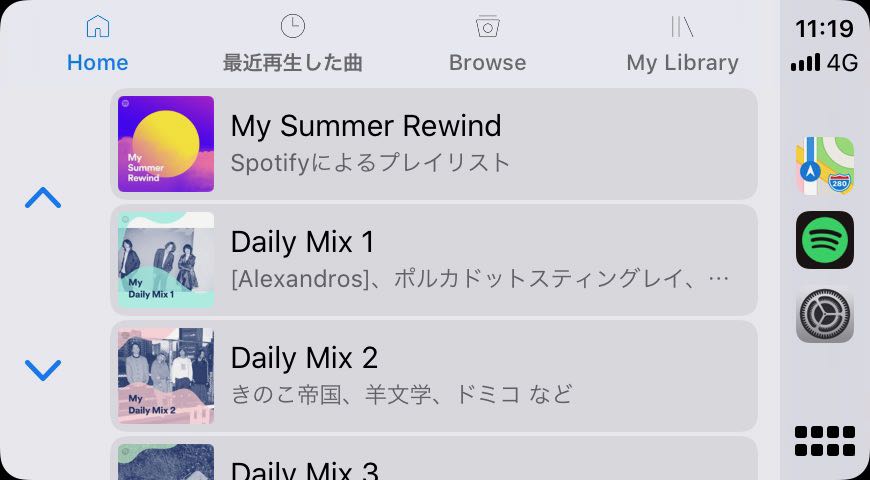
車が動いているときにどうしても選曲したくなった場合は、Siriに頼むといいでしょう。「(アーティスト名)を再生して」とお願いすると、アーティストごとのステーションを再生してくれます。

まとめ

以上のように、CarPlayのシステムとそれを取り巻く環境は、2020年7月現在において十分に成熟していて、メインのカーナビとして利用するのに全く支障のないものとなっています。
唯一の難点はiPhoneが無線接続ではないということくらいで、あとは少しの不満を感じることさえありません。むしろ、純正のナビを使っていた方が不満が募っていただろうと予想しています。
前述しましたが、WWDC2020で発表されたiOS 14においては、CarPlayがさらに賢くなり、できることがますます広がるようです。(具体的にはここでは触れないので調べてみてください)
多くの人にとって、「車を購入する」というイベントは頻度が高いものではない思います。
だから、もし購入を検討している人がいれば、「自分が欲しい車がCarPlay(またはAndroid Auto)に対応しているかどうか」という軸でも検討してみるといいでしょう。
そうすれば、素敵で快適なカーライフを送れるはずです。きっとね。